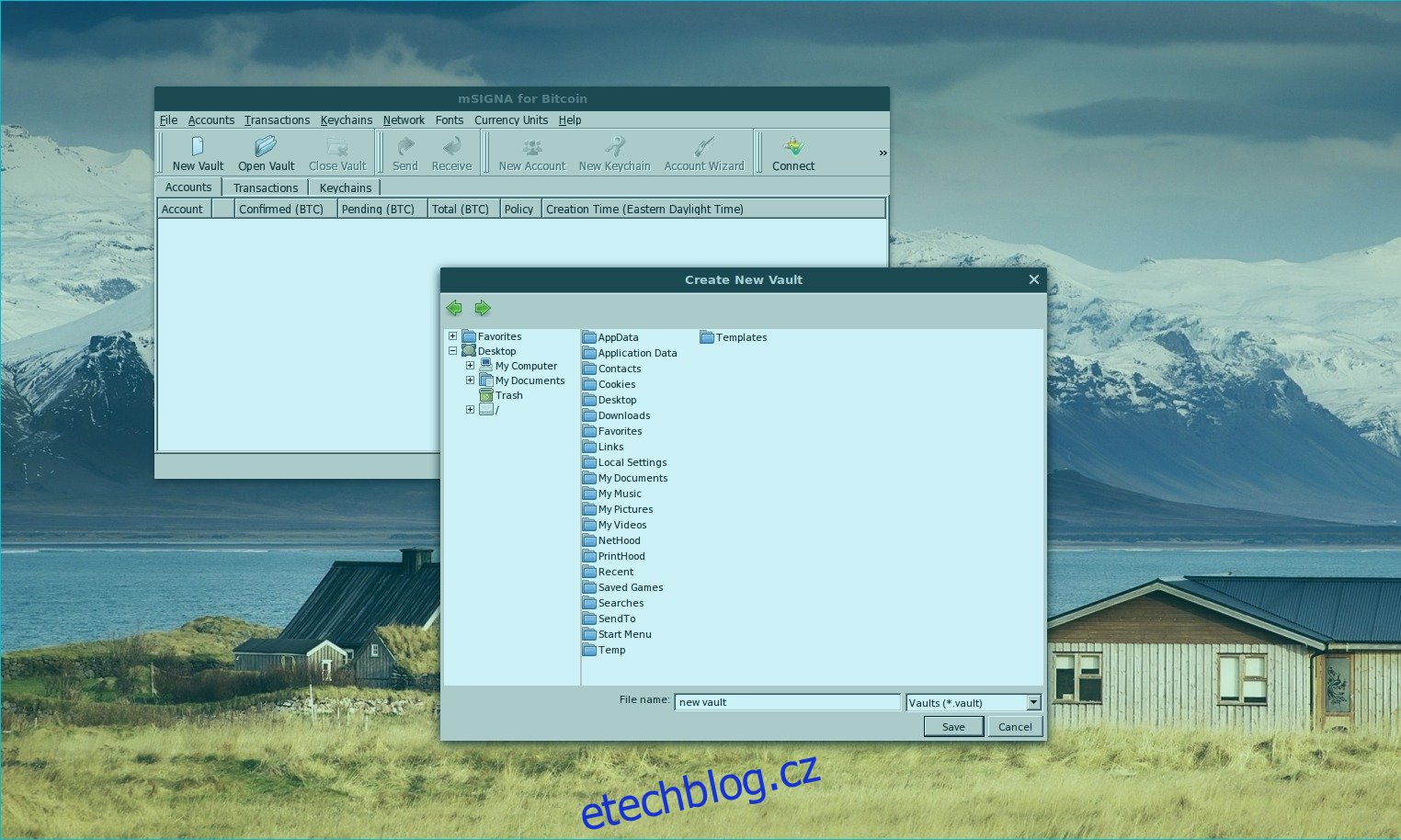Instalace peněženky mSigna na Linux vyžaduje sestavení. Kompilace tohoto softwaru funguje téměř na jakékoli distribuci Linuxu. Chcete-li začít s tímto procesem, musíte nejprve uspokojit závislosti, které má. Web mSigna je bohužel velmi vágní a nenabízí žádné balíčky specifické pro distribuci, které by si uživatelé museli nainstalovat.
K sestavení tohoto programu budete potřebovat knihovny Qt5, ODB, OpenSSL, knihovny Boost C++, SQLite, git a qrencode. Další informace o tom, jak najít závislosti pro vaši distribuci Linuxu, najdete na oficiální stránce dokumentace zde.
Table of Contents
Nainstalujte mSigna
Po instalaci všech závislostí do operačního systému Linux otevřete okno terminálu a použijte git nástroj ke stažení nejnovějšího zdrojového kódu.
Poznámka: mSigna se může stále sestavit, i když si závislosti na svém počítači se systémem Linux nenainstalujete. Zkontrolujte ~/mSigna/deps, zda obsahuje soubory závislostí. Stavitel je může místo toho použít.
git clone https://github.com/ciphrex/mSIGNA
Vytváření závislostí mSigna
Dříve jsme používali Git k rychlému stažení všech souborů zdrojového kódu mSigna. Jít touto cestou je užitečné, protože odstraňuje nepříjemné kroky, jako je extrahování archivních souborů atd. V tuto chvíli budete muset přesunout terminál z domovské složky, ve které se otevře, do nově naklonovaných zdrojových souborů mSigna. Chcete-li to provést, použijte příkaz CD.
cd mSIGNA
Uvnitř složky mSigna je podsložka „docs“. V této složce je uveden podrobný popis nastavení prostředí sestavení Linuxu. Zahrnuje stahování, vytváření a instalaci důležitých souborů. Mějte na paměti, že tyto soubory se ze složky „deps“ neodstraňují. Pokud jste tyto knihovny nainstalovali prostřednictvím správce balíčků vaší distribuce Linuxu, můžete tento proces přeskočit.
V terminálu spouštějte tyto příkazy jeden po druhém. Brzy poté by mSigna měla mít všechny soubory závislostí, které potřebuje ke správnému sestavení.
cd ~/
mkdir odb cd odb
Nejprve nainstalujte Libcutl:
wget https://www.codesynthesis.com/download/libcutl/1.8/libcutl-1.8.0.tar.bz2 tar -xjvf libcutl-1.8.0.tar.bz2 cd libcutl-1.8.0 ./configure make sudo make install sudo ldconfig cd ..
Dále kompilátor ODB.
sudo apt-get install gcc-4.8-plugin-dev wget https://www.codesynthesis.com/download/odb/2.3/odb-2.3.0.tar.bz2 tar -xjvf odb-2.3.0.tar.bz2 cd odb-2.3.0 ./configure make sudo make install cd ..
Po kompilátoru ODB sestavte a nainstalujte ODB Common Runtime:
wget https://www.codesynthesis.com/download/odb/2.3/libodb-2.3.0.tar.bz2 tar -xjvf libodb-2.3.0.tar.bz2 mkdir libodb-linux-build cd libodb-linux-build ../libodb-2.3.0/configure make sudo make install cd ..
Dokončete závislosti ODB instalací knihovny ODB Database Runtime Library.
wget https://www.codesynthesis.com/download/odb/2.3/libodb-sqlite-2.3.0.tar.bz2 tar -xjvf libodb-sqlite-2.3.0.tar.bz2 mkdir libodb-sqlite-linux-build cd libodb-sqlite-linux-build ../libodb-sqlite-2.3.0/configure make sudo make install cd
Sestavte knihovnu Qrencode. Na rozdíl od ostatních závislostí je Qrencode součástí zdrojového kódu v „deps“.
cd mSIGNA/deps/qrencode-3.4.3 ./configure --without-tools make sudo make install cd ..
Nakonec nainstalujte soubory související s mincemi, které mSigna potřebuje:
sh ~/mSIGNA/deps/CoinDB/install-all.sh sh ~/mSIGNA/deps/CoinCore/install-all.sh sh ~/mSIGNA/deps/CoinQ/install-all.sh
Po vytvoření všech závislostí zkompilujte peněženku mSigna.
./build-all.sh linux
Pomocí mSigna
Nastavení peněženky mSigna začíná vytvořením nového trezoru. Klikněte na „Soubor“ a vyberte možnost „Nový trezor“. Dejte svému novému trezoru přezdívku a uložte jej.
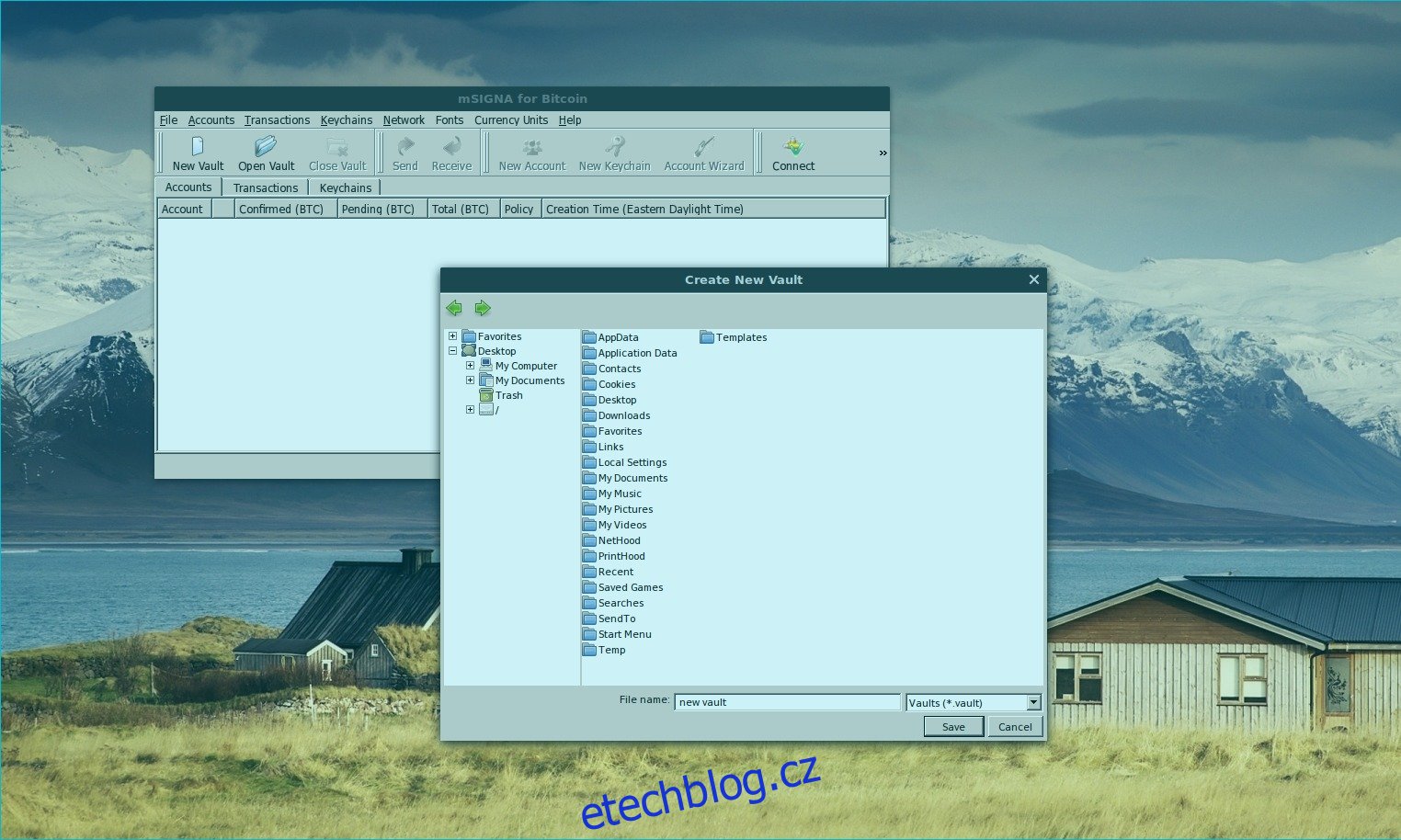
Poznámka: Pokud nepoužíváte Bitcoin-qt na pozadí vedle mSigna, budete se muset k uzlu připojit ručně. Více se dozvíte v dokumentaci mSigna.
Dále najděte nabídku účtů a klikněte na možnost, která říká „Průvodce účtem“. Spusťte průvodce a pojmenujte svůj účet.
Po pojmenování účtu nastavte zásady účtu. Většině uživatelů by měl stačit 1 z 1. Možnosti zásad měňte, pouze pokud víte, co děláte.
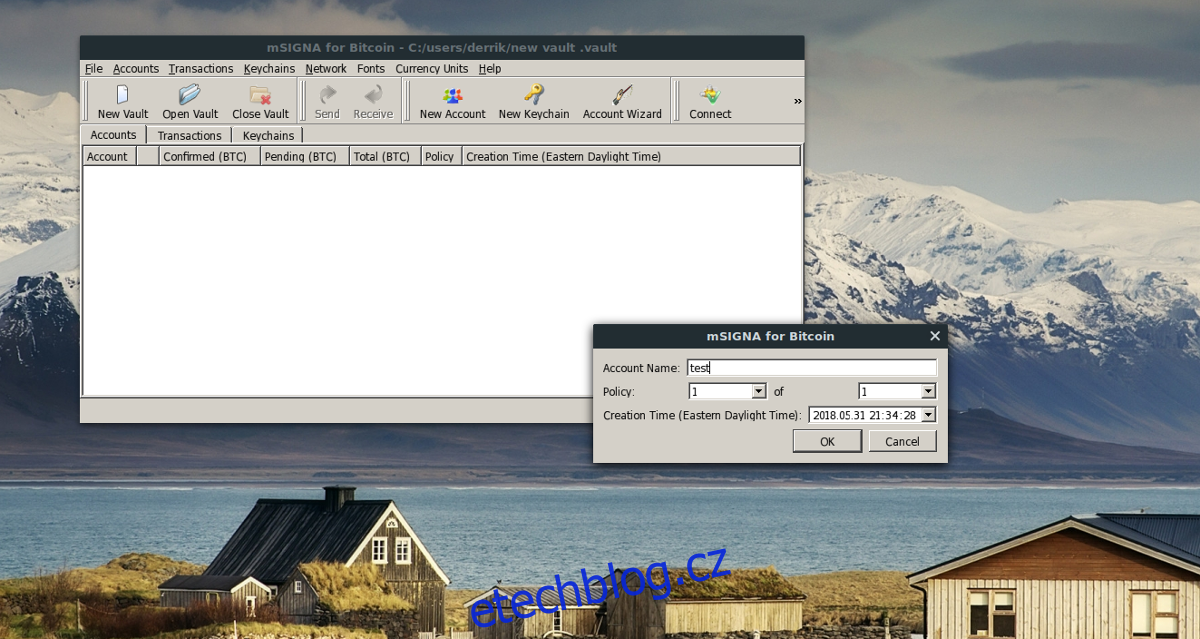
Po dokončení nastavení klikněte na „Exportovat účet“ a vytvořte novou zálohu. Tato záloha zachrání vše, co souvisí s vaší peněženkou, takže si ji uložte na bezpečné místo.
Odesílání plateb
mSigna bude nějakou dobu trvat, než se synchronizuje s nejnovější verzí bitcoinového blockchainu. Po dokončení tohoto procesu bude použití bezpečné. Klikněte na „Účty“ a vyberte tlačítko „Odeslat“.
Poznámka: vyhledejte nabídku „Klíčenky“ a vyberte „Odemknout klíčenku“. Odemknutí vaší klíčenky je zásadní pro odesílání transakcí BTC.
Ve vyskakovacím menu pro mSigna napište přesnou částku (v BTC), kterou chcete poslat. Pokud vše vypadá v pořádku a jste připraveni odeslat platbu, klikněte na tlačítko „Uložit nepodepsané“.
Platba ještě není připravena k odeslání. Nejprve jej budete muset podepsat. Podívejte se na transakci (v části Transakce) a vyberte ji. Klikněte na transakci a vyberte „Přidat podpis“ pro podpis transakce.
Když splníte požadavek na bezpečnostní zásady vaší peněženky, zobrazí se tlačítko „Odeslat“ a budete moci odeslat platbu.
Přijímání plateb
Chcete-li přijmout platbu do své peněženky BTC mSigna, vyberte svůj účet a klikněte na tlačítko „Přijmout“ na panelu nástrojů. Označte novou platbu a napište požadovanou částku.
Chvíli počkejte a mSigna vygeneruje nový QR kód pro platbu. Sdělte adresu osobě, která platí, aby obdržel platbu.
Když je platba úspěšná, mSigna okamžitě připíše BTC na váš účet.